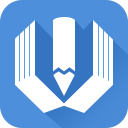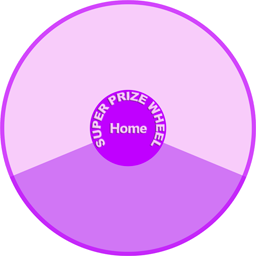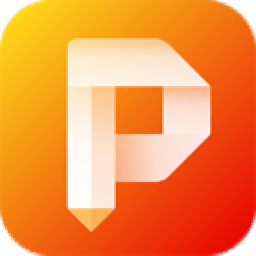
金舟PDF编辑器
v4.0.2.0 官方版大小:52.6 MB 更新:2024/12/30
类别:应用软件系统:WinAll
分类分类
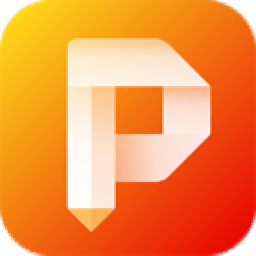
大小:52.6 MB 更新:2024/12/30
类别:应用软件系统:WinAll
金舟PDF编辑器是一款非常专业且优秀的PDF编辑软件,通过这款软件可帮助用户快速将PDF文件进行编辑,有的时候我们可能需要对下载的PDF文件进行编辑,这时候就可以用到这款软件,提供了多个不同的编辑操作,拥有与大多数编辑器具备的基本编辑功能,如复制、粘贴、剪切等操作,添加PDF文件至软件可直接阅读PDF文件内容,并可对一些重要的内容进行批注,同时支持对PDF文件进行处理,如合并PDF、旋转PDF等,从多方面满足您对PDF编辑的不同需求,欢迎有需要的用户下载体验
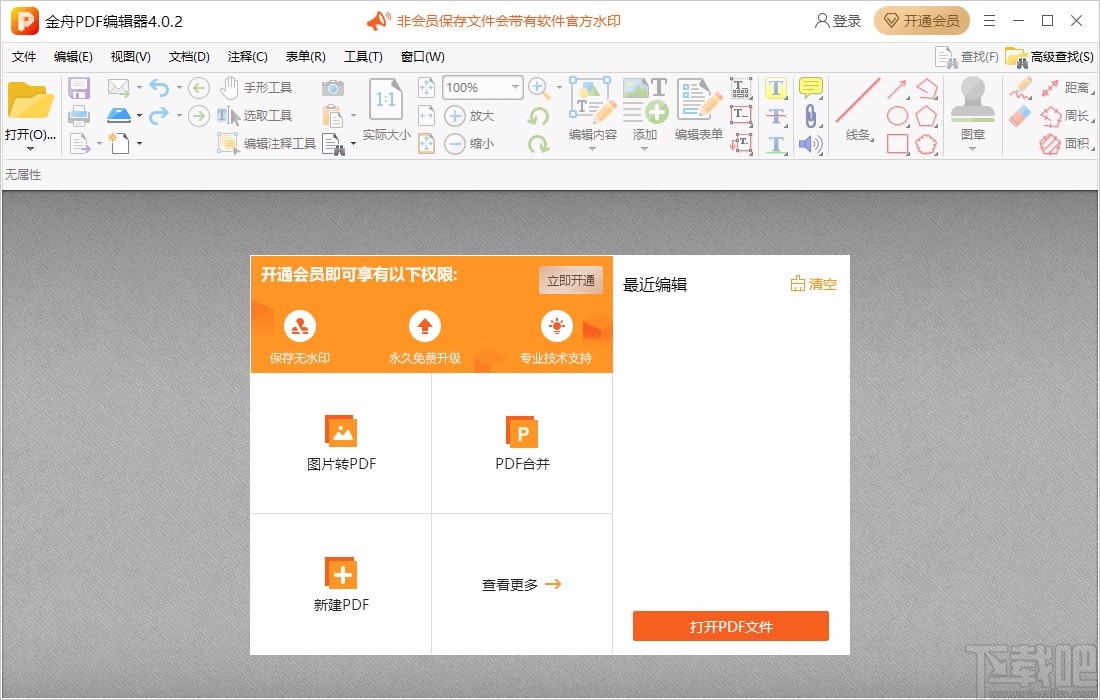
PDF文档编辑
轻松编辑PDF文本、图像,添加自定义图形,操作简单,PDF编辑轻轻松松
PDF文档注释
强大而且简单易用的PDF编辑器只需要几次点击即可标记注释
PDF文档签名
可以超快速度签名文档,而且很简单很容易为您的PDF签署个性化签名
删除PDF页面
可以任意选中PDF文档页面进行删除,实现PDF文档无需页面删除操作
插入PDF页面
可随意插入PDF页面文档,实现PDF内容拼接插入,轻松完善您的PDF文件
新建PDF文档
拥有新建PDF功能,可从文件、富文本图像等创建PDF文件,实现PDF轻松创建
填写PDF文件
填写PDF表单将会给您提供更好的体验和更快速的填写方式
合并PDF文档
拥有合并PDF文档功能,可将多个PDF文档合并成一个,轻松整理您的PDF文件
所有功能集中显示在同一界面,便于您快速编辑PDF
支持添加任何版本的PDF文件,并可对其进行编辑
支持放大PDF阅读页面,也支持缩小PDF阅读页面
可查看PDF文件内容缩略图,还可显示PDF文件页码数
支持旋转PDF,可将PDF页面旋转不同的角度
支持打印,可将编辑好的PDF文件进行打印
支持添加水印,可为PDF文件添加水印效果
可对PDF页面进行一系列的操作,如插入页面、提取页面等
支持加密PDF,可设置密码对PDF文件进行加密
可自定义设置PDF页面背景,选择自己喜欢的图片进行设置
1、打开软件,进入软件主界面,运行界面如下图所示
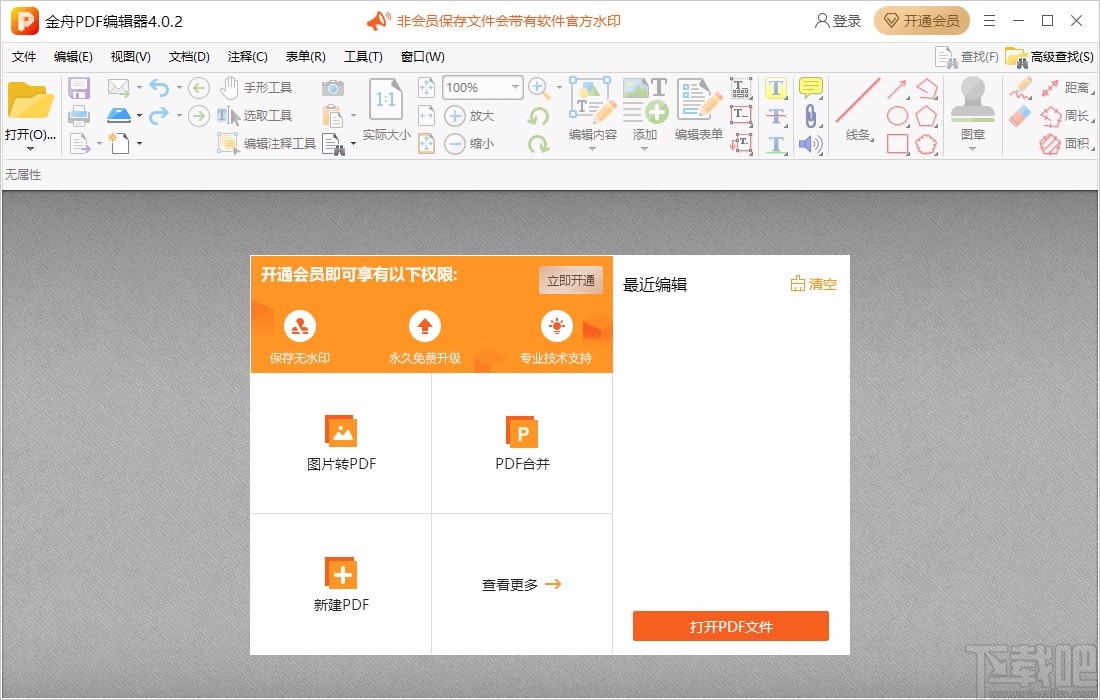
2、点击打开PDF文件,在本地选择一个PDF文件,然后点击打开
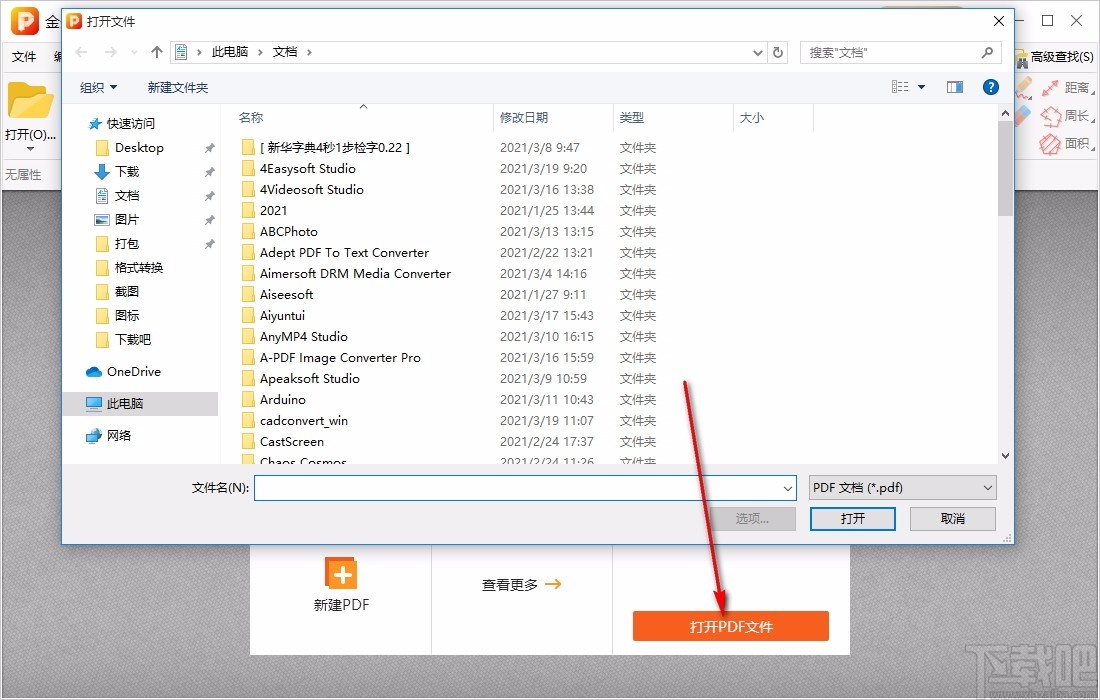
3、这里显示的是PDF文件的内容,可直接进行查看
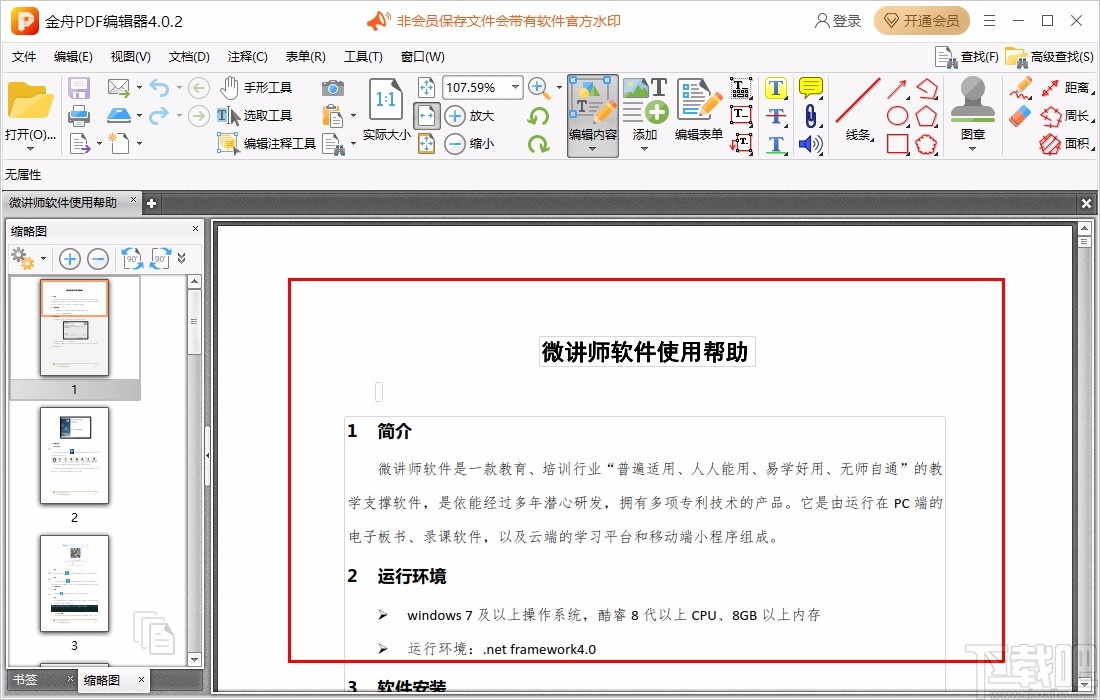
4、还可查看PDF文件的缩略图,快速进行了解
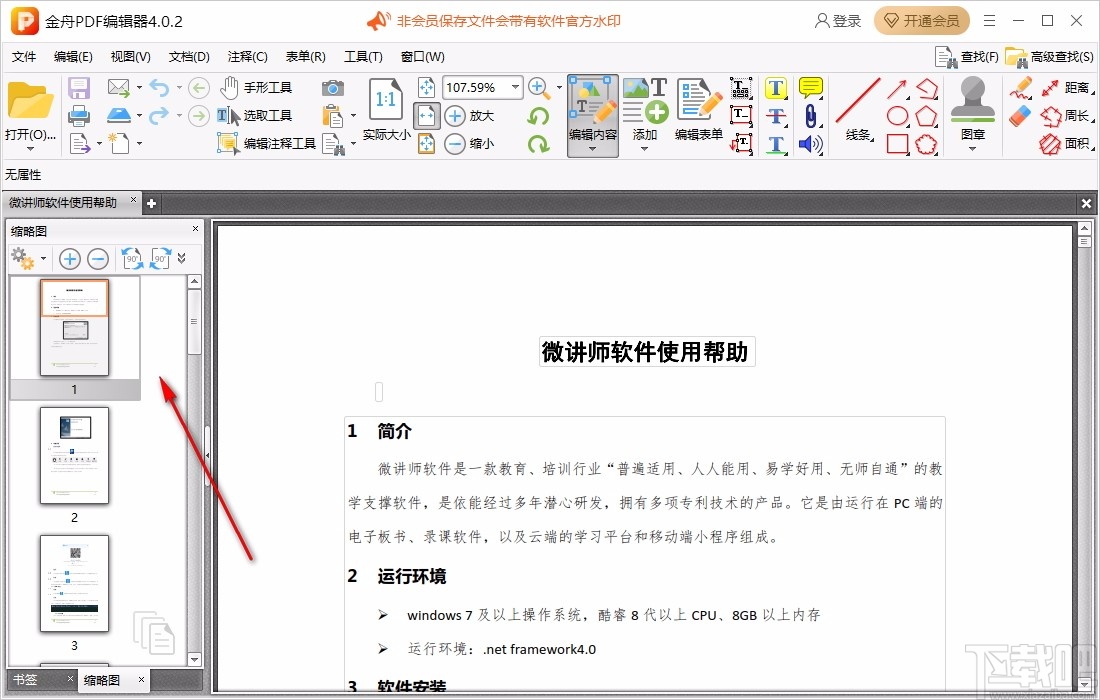
5、编辑:撤销、重做、剪切、复制、粘贴、删除等
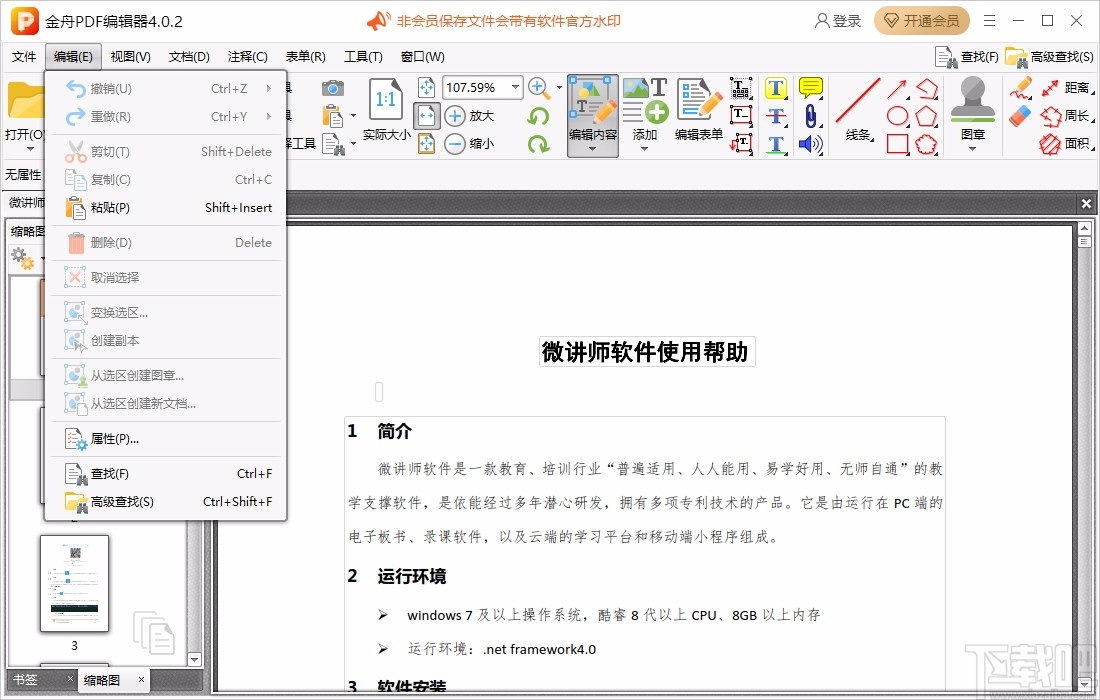
6、视图:旋转视图、书签、页面缩略图、其他窗格、页面布局等
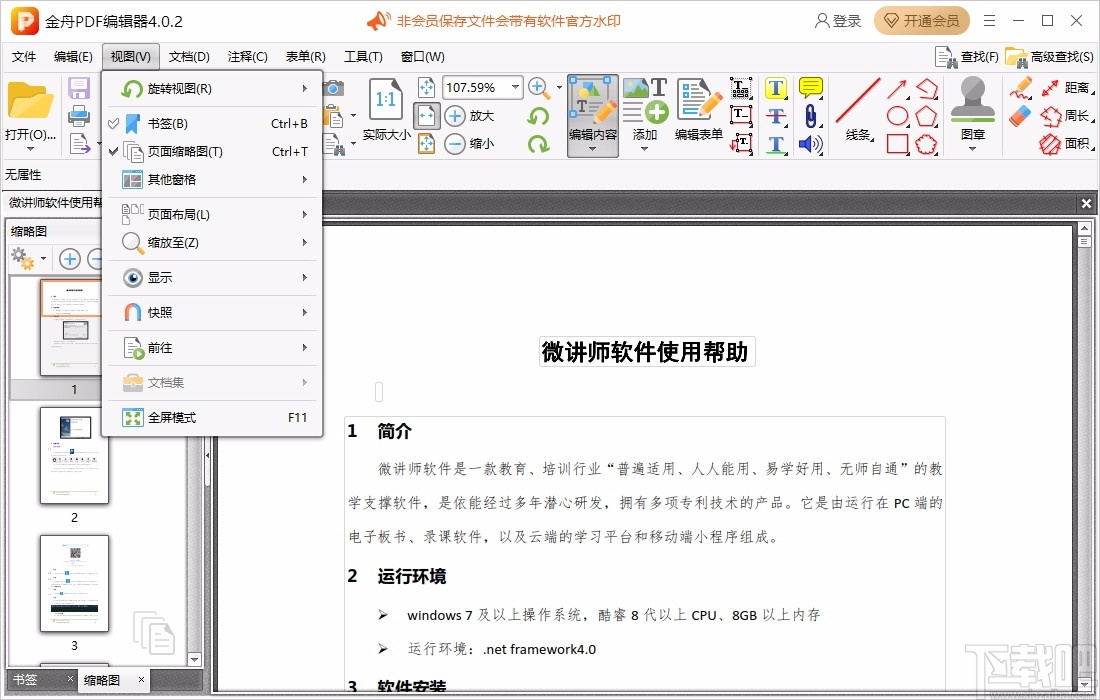
7、文档:页眉页脚、水印、背景、插入页面、提取页面、拆分文档等
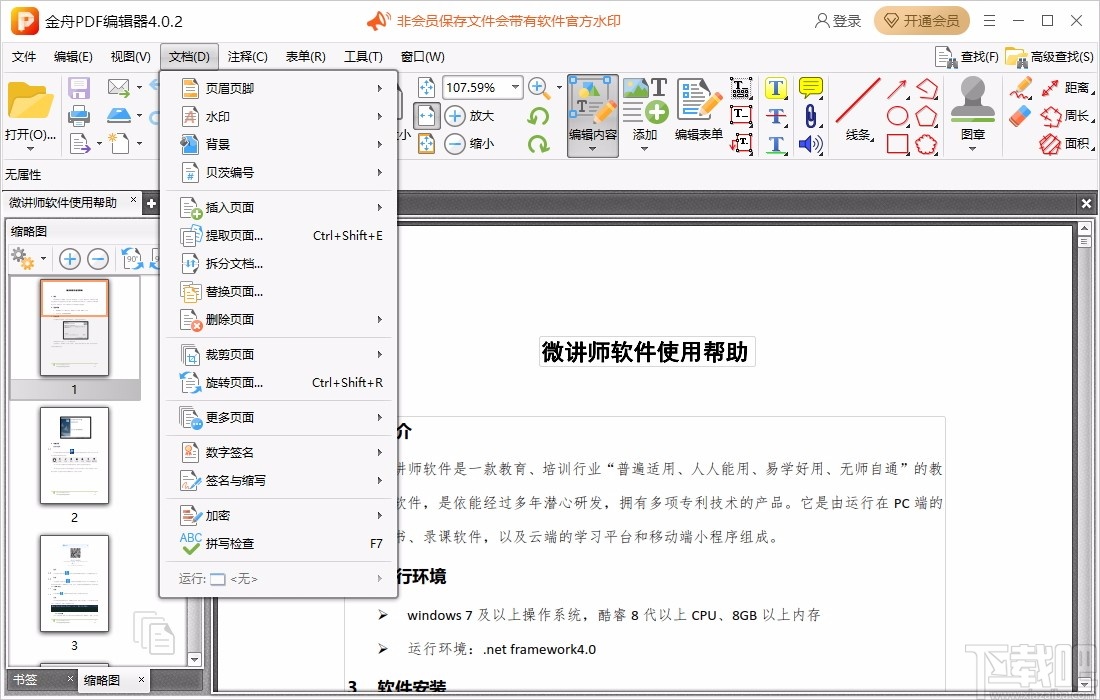
8、注释:展平注释、汇总注释、导入注释、显示注释等
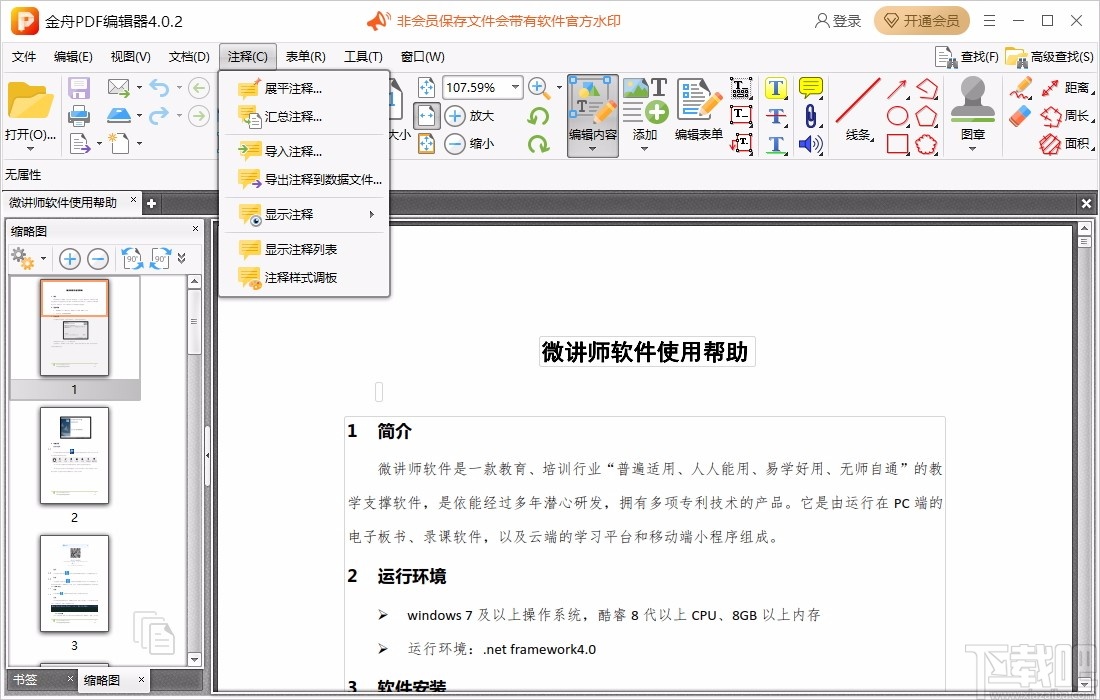
9、表单:管理表单数据、高亮表单域、重置表单、编辑表单
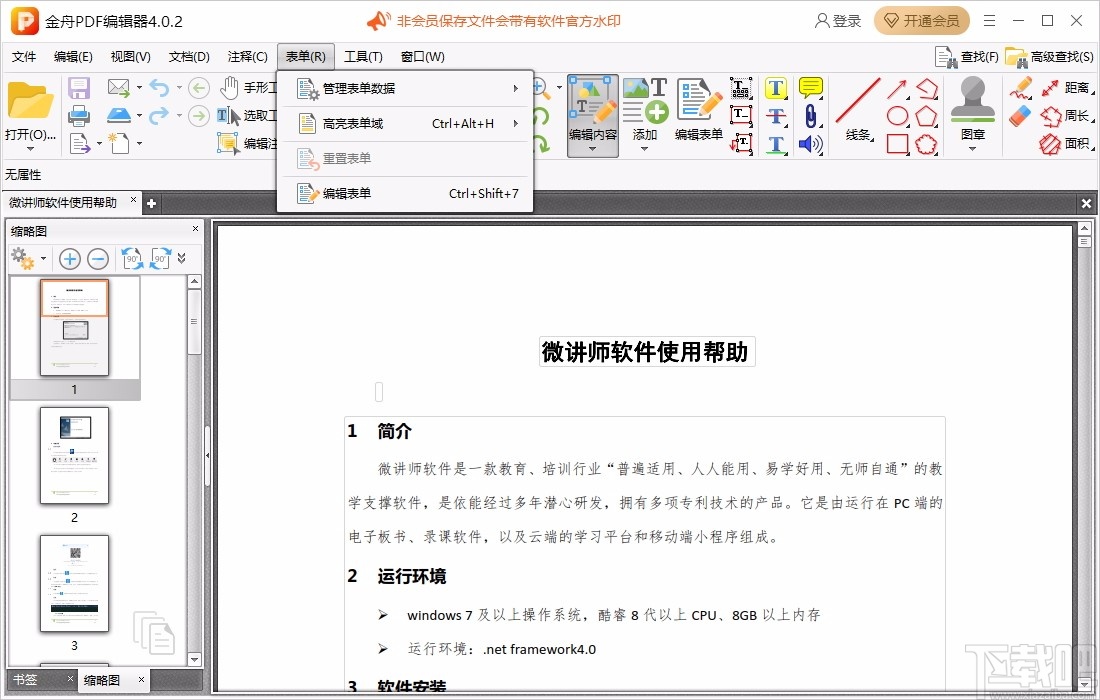
10、工具,提供多个不同的工具,可供自由进行选择
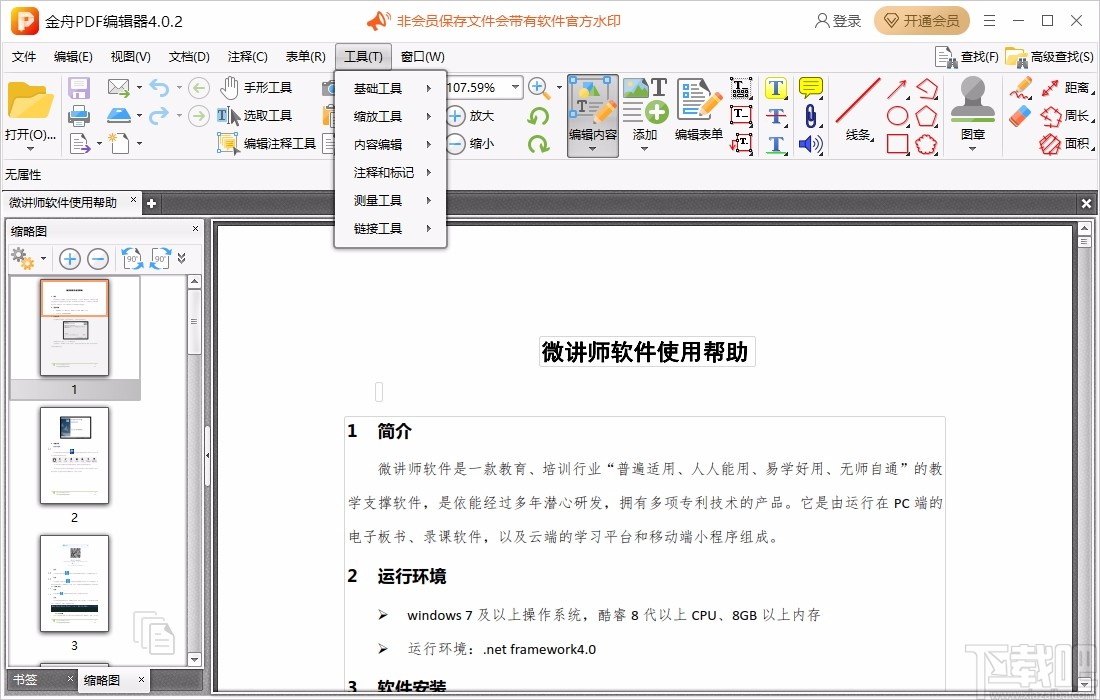
11、编辑内容,可选择需要编辑的内容,快速进行选择
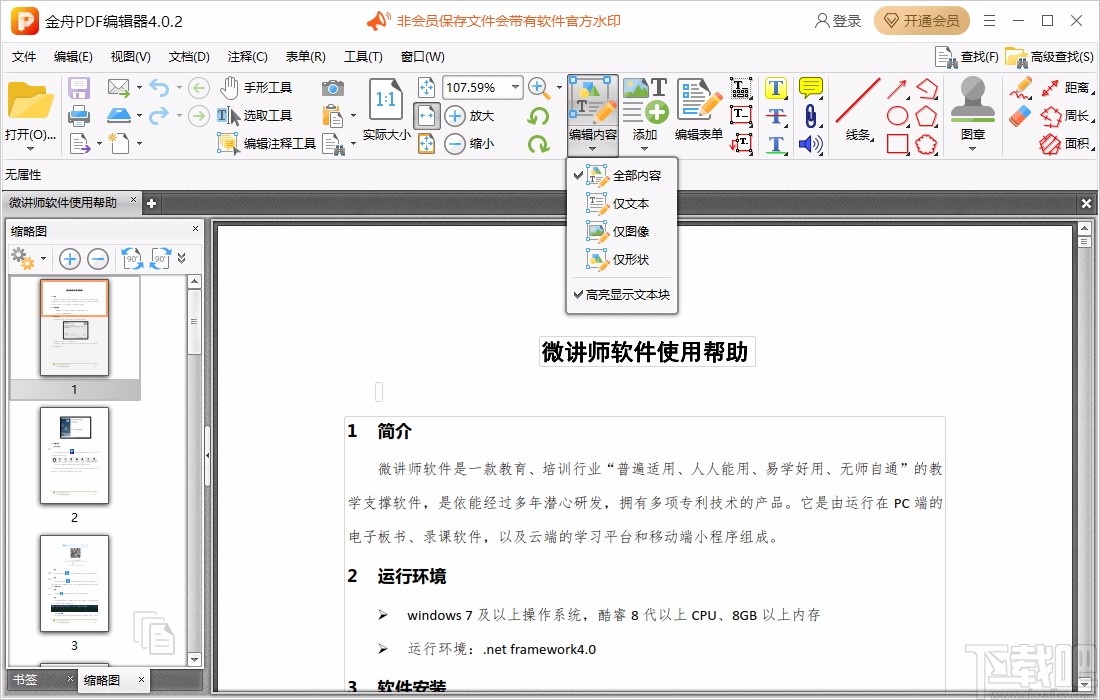
12、添加,可选择添加文本工具、添加图像、添加条码等
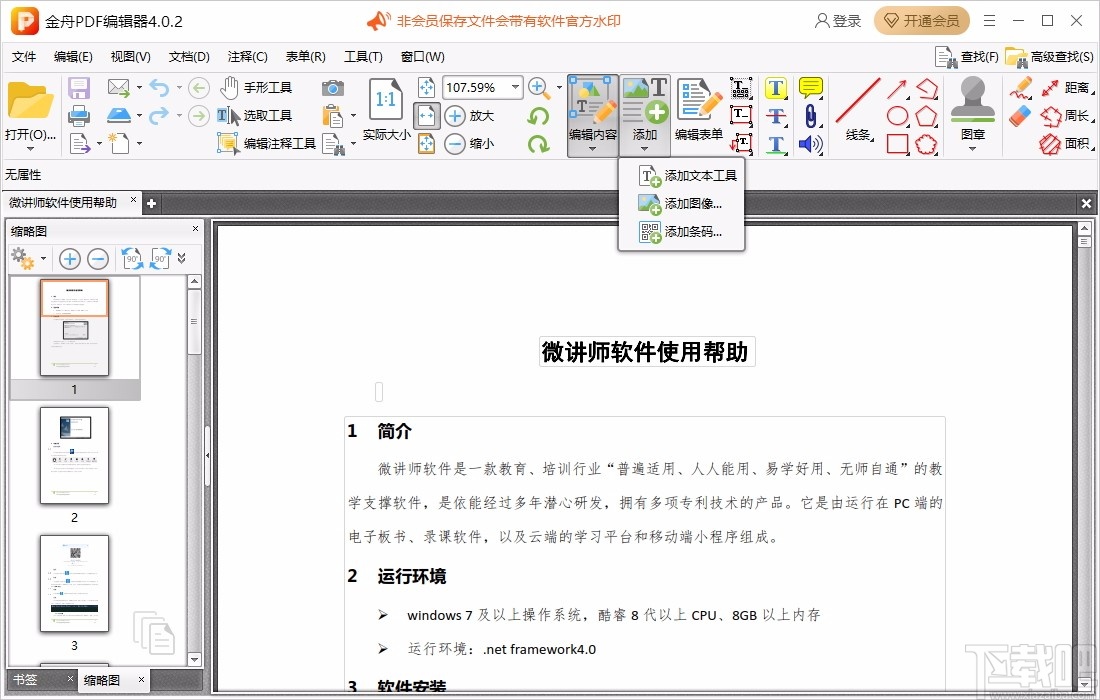
1、创建文件
利用本编辑器编辑的文档统一为PDF格式,分别支持以下几种方式创建:
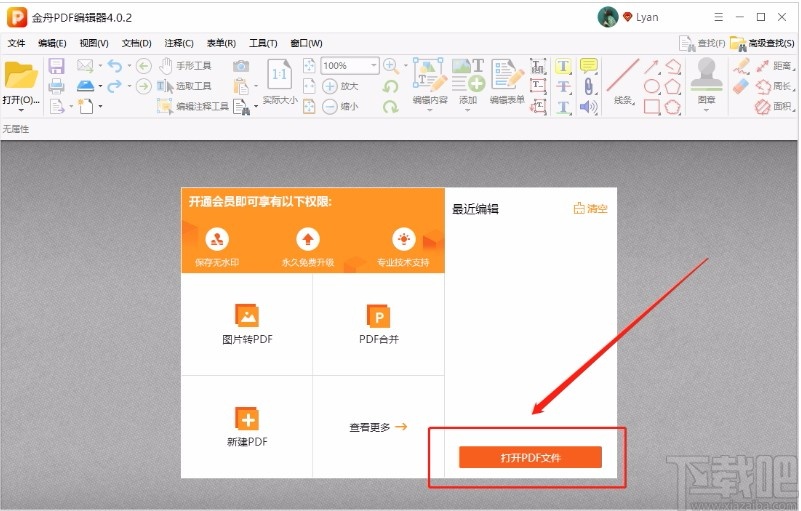
(1)打开原有PDF
如果需要对原有的PDF进行二次编辑,点击“打开PDF文件”选择文档进行编辑;
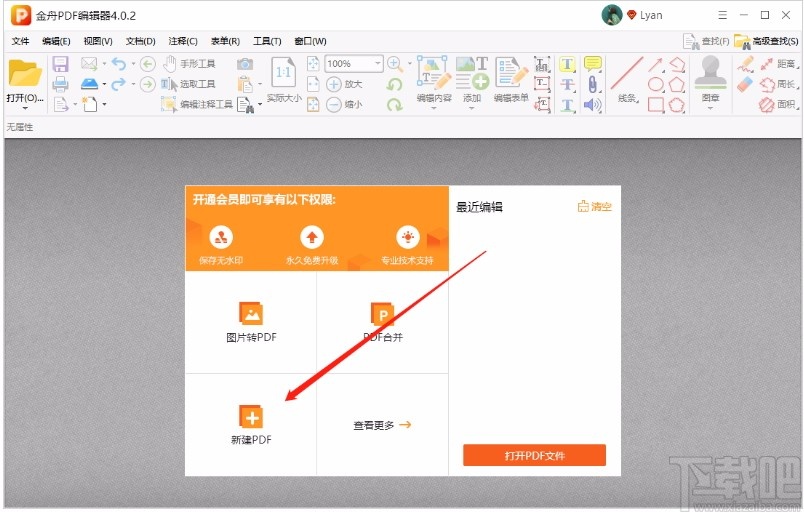
(2)创建空白PDF
点击“新建PDF”可创建一个新的空白文档;
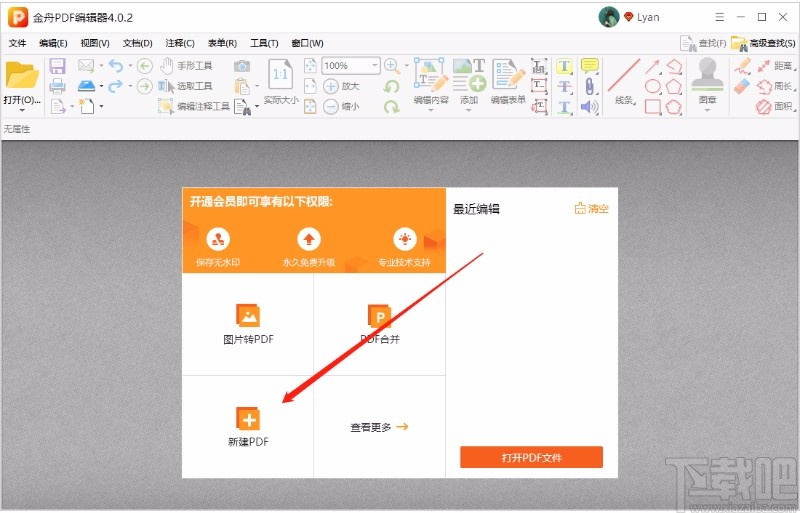
(3)组合文件为PDF
支持将图片、word、ppt、txt等格式文档组合成一个新的PDF文件;
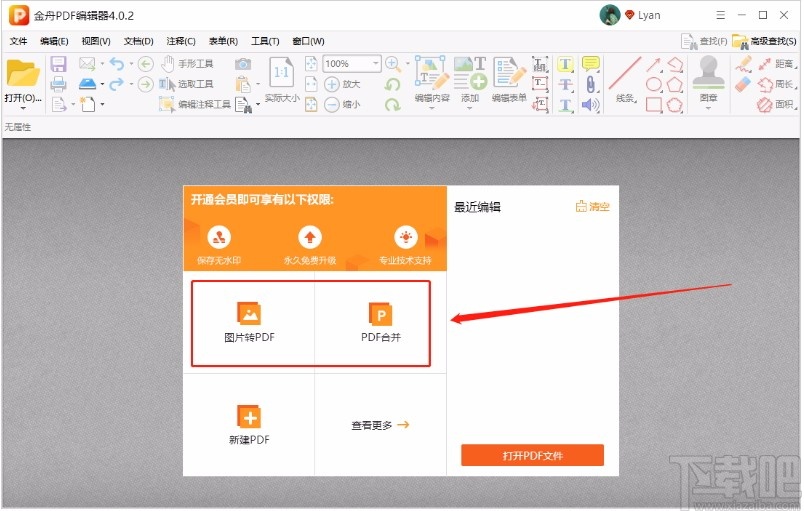
2、保存
编辑好文档后,点击“文件”可选择保存、另存为、另存为副本等保存方式;
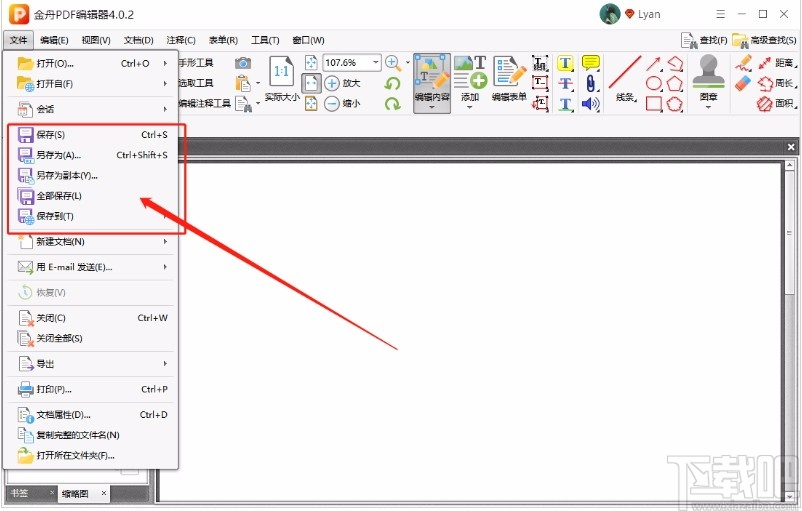
3、功能
3.1添加文字/图片
文字和图片都是独立添加的,在这里选择相应的内容然后点击添加;
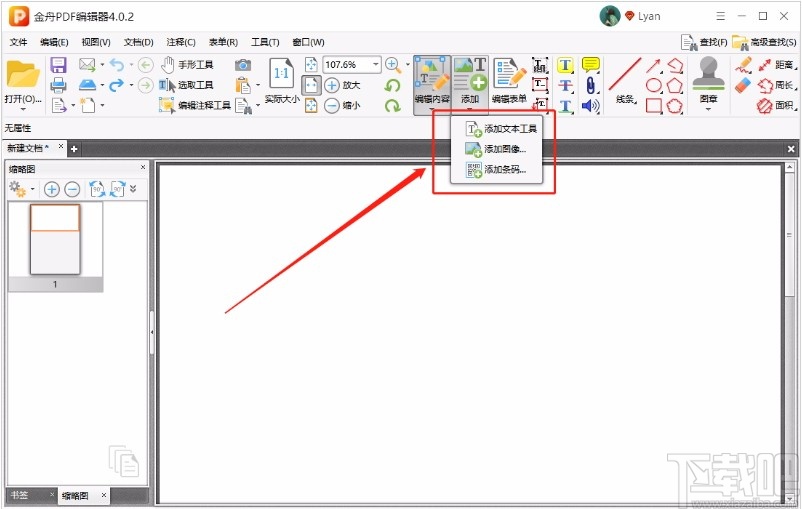
3.2编辑文档
图片文字形状等都可独立进行编辑,选择对应的选项即可;
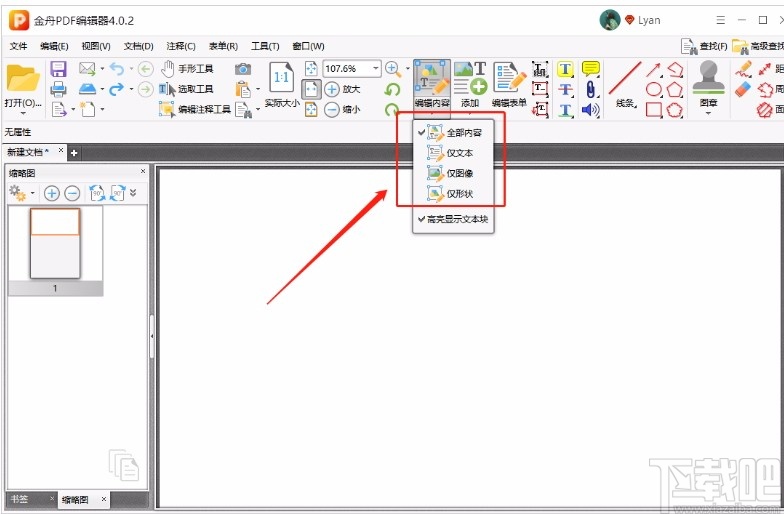
3.4插入内容
在界面上方,可根据自己的需要选择插入附件、音频、图章、形状等工具;
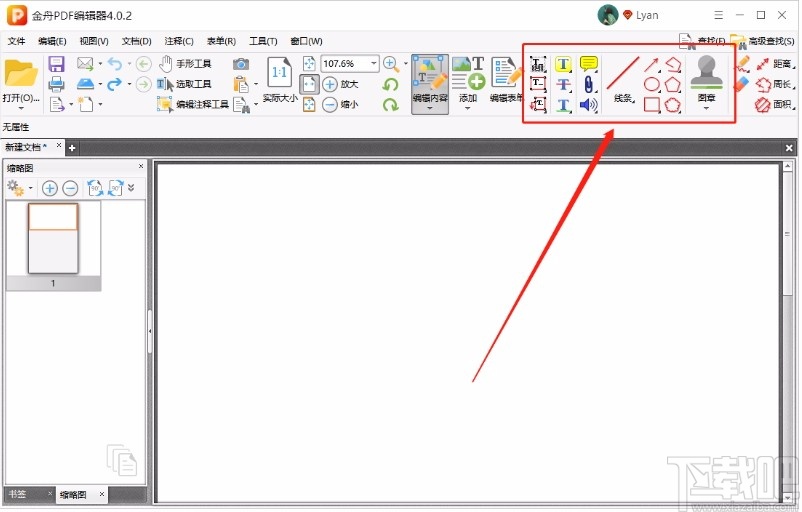
4、菜单栏
4.1编辑
选择此选项,可做撤销、重做、复制、粘贴、删除等操作;
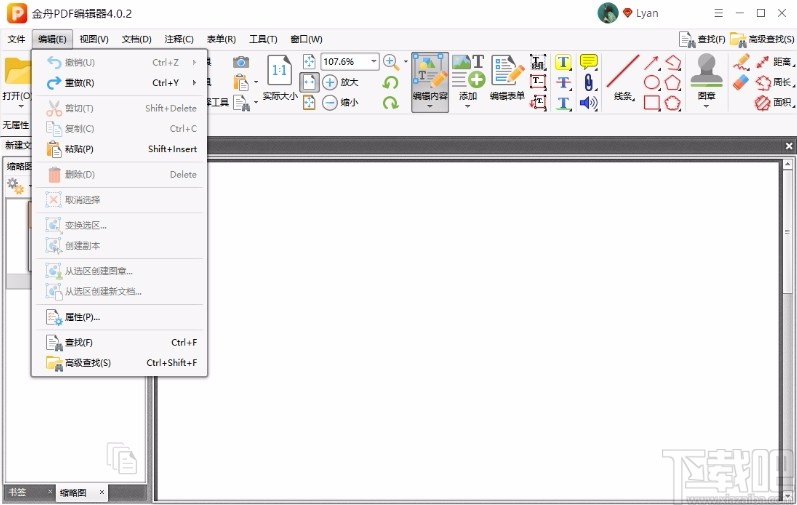
4.2视图
在视图中可设置将影藏的数据显示出来,在软件界面中可直观看到;
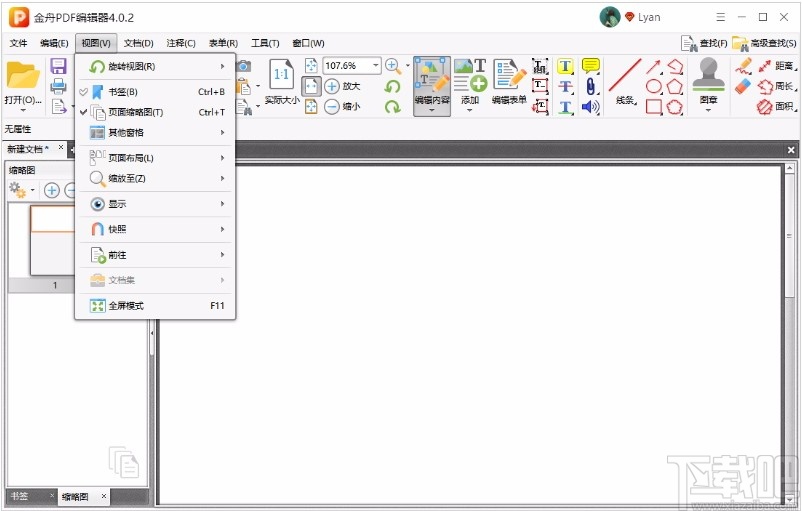
4.3文档
点击文档选项,可选择给文档添加水印、背景、编码、页眉页脚,以及插入新的空白页等操作;
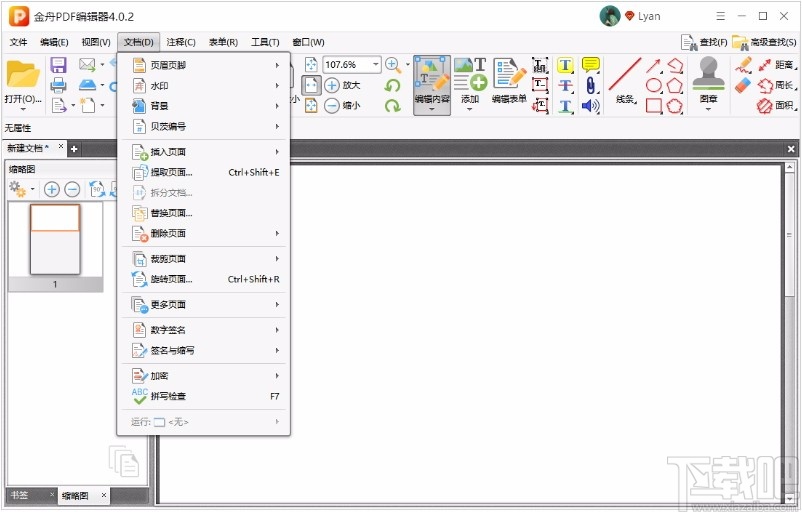
4.4注释
注释,是对书籍或文章的语汇、内容、背景、引文作介绍、评议的文字;
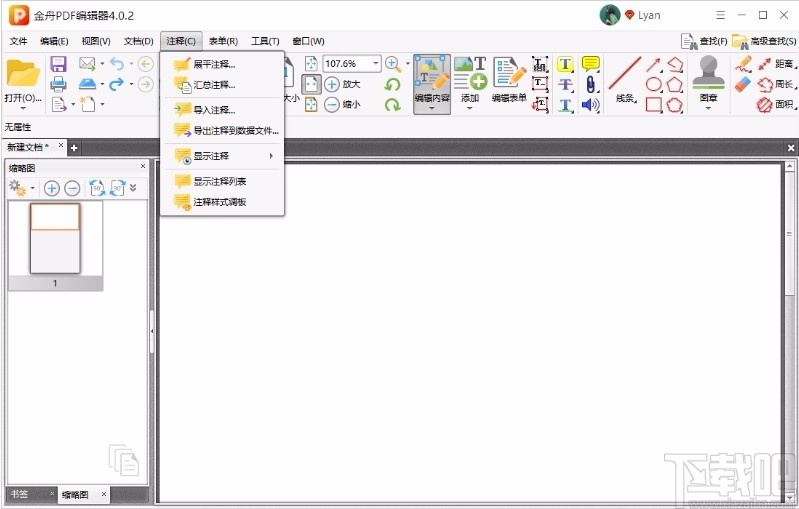
4.5表单
编辑表单PDF时,选择此选项可进行相关处理;
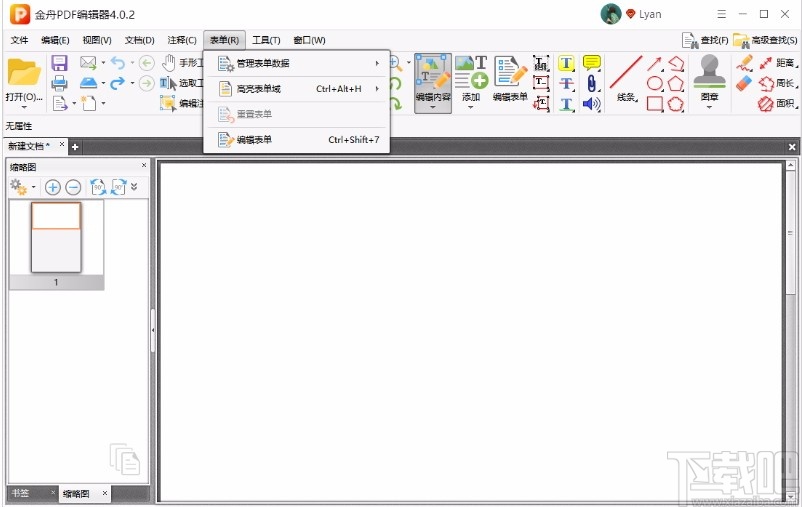
4.6工具
在工具选项中,分别有基础工具、缩放工具、内容编辑、注释和标记、测量工具以及链接工具;根据自己的文档内容选择使用,例如常用到的注释工具等;
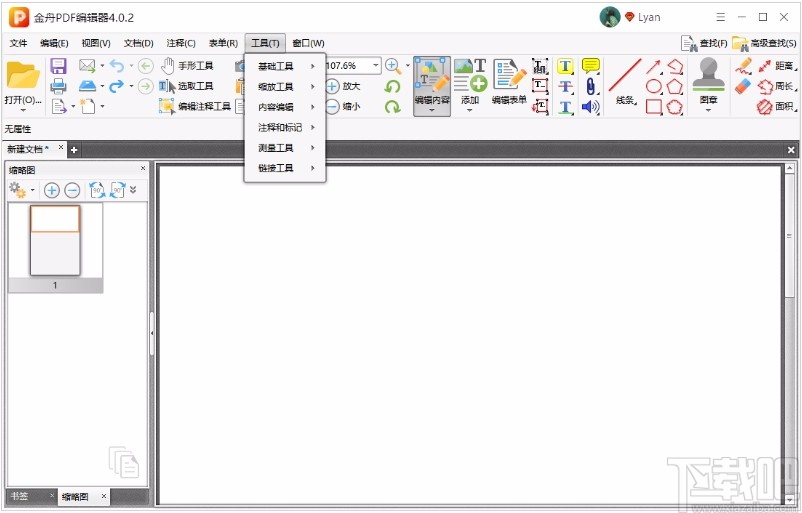
4.7窗口
如图所示,在这里可选择新建文档标签,以及复位文档窗格布局等;
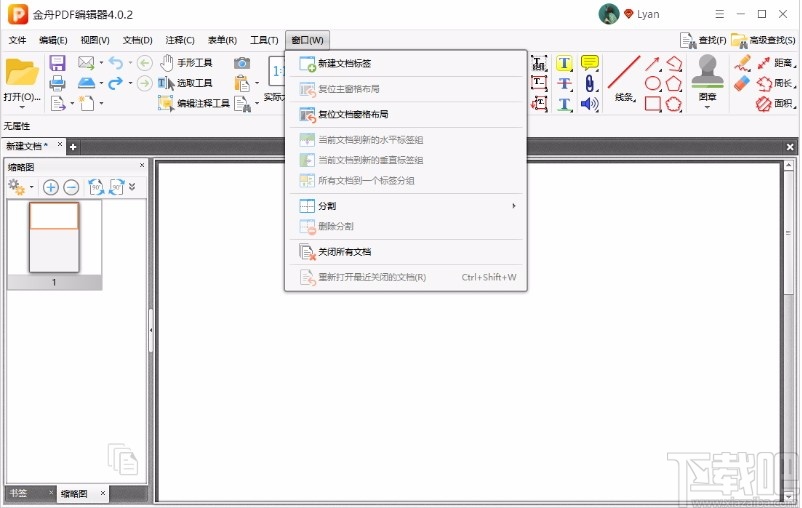
三、登录
选择右上方的“登录”按钮即可注册软件会员;
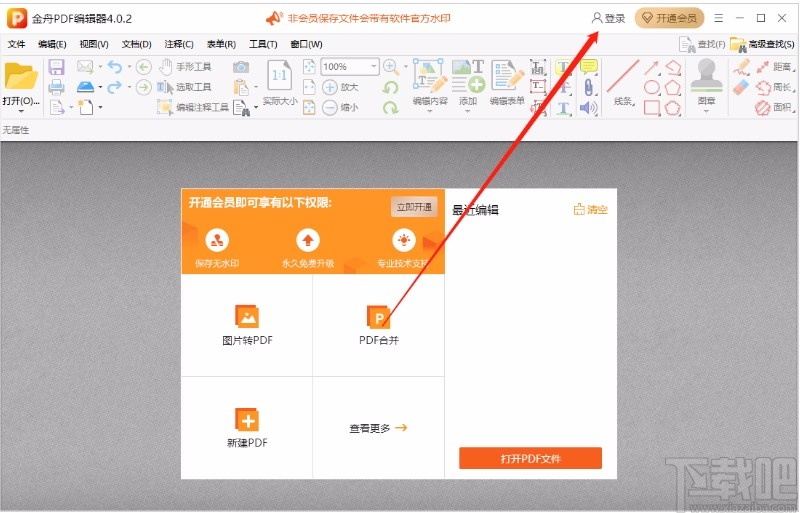
方式一:微信登录
选择微信登录后会出现以下二维码,打开手机微信扫码关注微信公众号后即可登录成功;
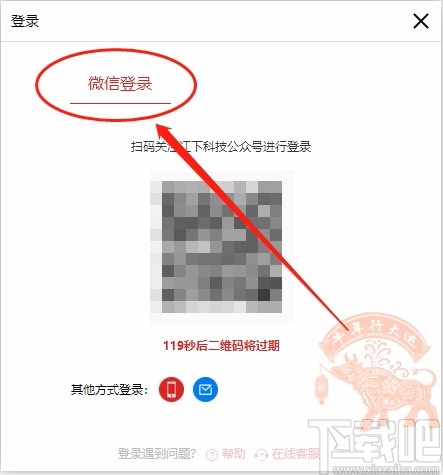
方式二:手机号登录
选择手机号登录后,在以下页面中输入手机号码,然后点击“获取验证码”,然后将获取的验证码输入再点击“登录”即可登录成功;
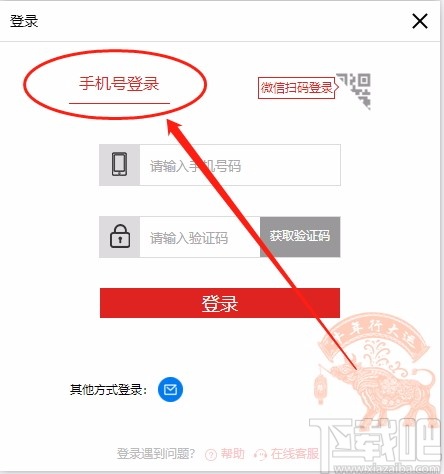
方式二:邮箱登录
选择邮箱登录后,在以下页面中输入邮箱号码,然后点击“获取验证码”,然后将获取的验证码输入再点击“登录”即可登录成功;
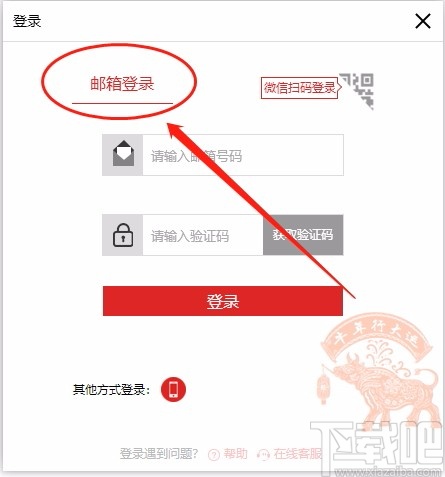
VIP
登录后,点击右上角的【开通会员】,即可开通软件 VIP会员,支持支付宝或者微信支付,成为VIP后可拥有会员尊享特权。
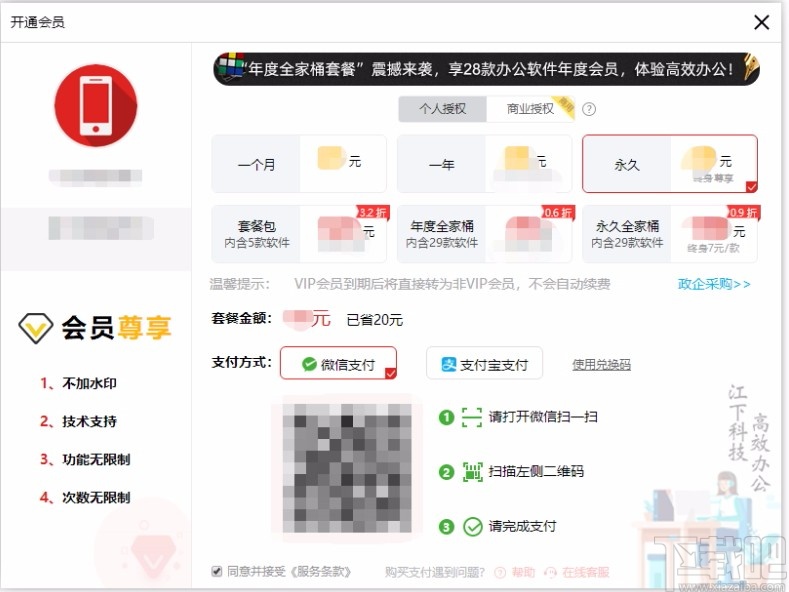
1. 如何旋转PDF页面?
答:先用编辑器打开该文档,选择"文档"-“旋转页面”,就可以将页面进行旋转了;快捷键是Ctrl+Shift+R
2. 文件的保存位置在哪里?如何设置统一路径?
答:用编辑器创建的文档,可在“文件”-“保存到”中设置统一保存路径
3. 编辑好的PDF可以通过E-mail传送给好友吗?
答:可以的,编辑好的文档保存后点击“文件”-“用E-mail发送”就可以了
4. 为什么导出的文件会带有软件水印?
答:非VIP会员,使用编辑器导出的文档都会带有软件官方水印的
5. 如何购买VIP会员?
答:打开软件后,点击账户名称,选择开通会员,即可在跳转出来的页面中选择购买套餐,分别有一个月、一年或者永久等的套餐选项,成为VIP会员后即可享受会员尊享特权
PDF Shaper(PDF工具集合) 应用软件7.68 MBv10.5 中文版
详情LedshowTW 应用软件25.66 MB15.08.21.00 官方版
详情简单写作 应用软件4.81 MB1.3.12.3 官方版
详情Wand豌豆编辑器 应用软件20.81 MB1.1.0 官方版
详情java环境变量一键配置 应用软件14 KB1.0 绿色版
详情Garmin Express 应用软件40.76 MB4.1.8.0 官方版
详情蓝光软件工厂 应用软件4 MB2.6.1.9 官方版
详情USBDeview 应用软件76 KB2.51 中文版
详情LedshowDX 应用软件25.81 MB15.09.15.00 官方版
详情MyEventViewer 应用软件59 KB2.20 绿色版
详情Some PDF to Word Converter 应用软件671 KB2.0 官方版
详情Some PDF Merge Split 应用软件3.32 MB2.0 官方版
详情DWG to SVG Converter MX 应用软件5.01 MB6.1.2.114 官方版
详情Firebug 应用软件2.41 MB2.0.12 官方版
详情Some PDF to HTML Converter 应用软件763 KB2.0 官方版
详情Some PDF to Txt Converter 应用软件2.06 MB2.0 官方版
详情手心输入法皮肤编辑器 应用软件2.12 MB1.3.0.3 绿色版
详情Super Prize Wheel 应用软件15.01 MB2.1.2 官方版
详情Free Opener 应用软件25.93 MB2.5.0.0 免费版
详情Some Text to PDF Converter 应用软件790 KB2.0 官方版
详情点击查看更多
维克设备管理软件 应用软件2.95 MB3.5 通用版
详情劭洋店铺助手 应用软件1.08 MB4.7 官方版
详情悦审软件 应用软件236 MB3.5 官方版
详情衡安无人值守称重软件 应用软件16.8 MB11.8 官方版
详情欢乐驾校 应用软件870 MB5.7.0 官方版
详情飞旅通机票打印软件 应用软件19.7 MB3.1 官方版
详情全能PDF密码恢复和谐器 应用软件7.45 MB3.1.1 官方版
详情航信通飞机票行程单打印软件 应用软件19.09 MB1.2 绿色版
详情楼月手机QQ聊天记录导出恢复软件 应用软件1.45 MB9.0 官方版
详情365企业知产保护系统 应用软件13 MB2.4.0.6 官方版
详情Adobe Bridge CC 应用软件313.9 MB2014 中文版
详情淘晶微信聊天记录导出恢复助手 应用软件15.8 MB5.0.1 免费版
详情苹果手机微信聊天记录查看器 应用软件1.61 MB4.7 免费版
详情排版侠微信编辑器 应用软件32 KB1.0 免费版
详情个人简历空白表格word版 应用软件12 KB
详情Adobe Bridge CC x64 应用软件348.7 MB2014 中文版
详情书法集字助手 应用软件4.3 MB1.0 免费版
详情PDF转换器 应用软件125.48 MB2.81 官方版
详情Ext2explore 应用软件3.57 MB2.2.71 绿色版
详情悟饭游戏厅 应用软件53.97 MB1.4.3.1384 官方版
详情点击查看更多
欢乐拼三张app2025 休闲益智61.5MBv7.2.0
详情左右棋牌安卓版本下载 休闲益智61.5MBv7.2.0
详情天天德州手游下载 休闲益智61.5MBv7.2.0
详情欢乐拼三张app游戏2025 休闲益智61.5MBv7.2.0
详情迷路棋牌6.1.0 休闲益智61.5MBv7.2.0
详情可以花呗充值的棋牌平台2025 休闲益智61.5MBv7.2.0
详情每天可以领救济金的棋牌2025 休闲益智61.5MBv7.2.0
详情六合宝典最新版2025 生活服务33.1MBv9.9.9
详情禅游斗地主2025版本 休闲益智61.5MBv7.2.0
详情禅游斗地主2025最新版 休闲益智61.5MBv7.2.0
详情每天登录送金币的棋牌2025 休闲益智61.5MBv7.2.0
详情可以支付宝花呗充值的棋牌2025 休闲益智61.5MBv7.2.0
详情彩库宝典下载2025香港 生活服务33.1MBv9.9.9
详情神殿娱乐最新版 休闲益智61.5MBv7.2.0
详情欢乐拼三张正版游戏2025 休闲益智61.5MBv7.2.0
详情彩6最新版安卓手机版 生活服务0MBv1.0
详情欢乐赢三张v1.0.1版2025 休闲益智61.5MBv7.2.0
详情天天电玩城v2.13.6版2025 休闲益智61.5MBv7.2.0
详情六合宝典2025年最新版 生活服务33.1MBv9.9.9
详情欢乐拼三张aqq2025 休闲益智61.5MBv7.2.0
详情点击查看更多